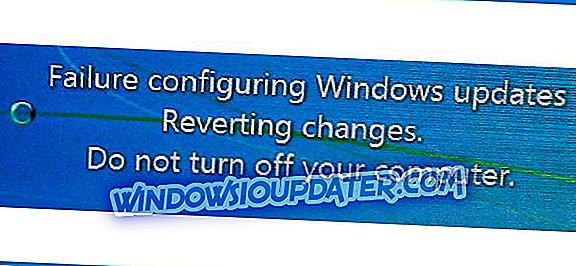Forza Horizon 3 (FH3) ist ein Xbox Play Anywhere-Spiel, dh Sie können es sowohl auf der Xbox One als auch auf Ihrem PC spielen - ohne zusätzliche Kosten.
Mit diesem Spiel können Sie alles anpassen, von Ihren Freunden über die Autos, die Sie fahren möchten, die Musik und sogar das Gelände für ein noch nie dagewesenes Erlebnis.
Wie jedes andere Spielerlebnis hat auch dieses Spiel seine Nachteile, aber wir zeigen Ihnen, wie Sie die Fehler von Forza Horizon 3 beheben, die das Gameplay beeinflussen können.
FIX: Forza Horizon 3-Fehler
- Ungültiges Profil
- Fehler FH101
- Fehler FH203
- Fehler FH204
- Fehler FH301
- Fehler FH401
- Fehler FH501
- Fehler FH601
Fehler: Ungültiges Profil
Wenn Sie beim Starten von FH3 einen ungültigen Profilfehler erhalten, müssen Sie sich abmelden und erneut bei der Xbox-App anmelden. Versuchen Sie anschließend die nachstehenden Methoden, um das Problem zu beheben.
Starten Sie Ihre Apps neu
- Klicken Sie mit der rechten Maustaste auf Start
- Wählen Sie Ausführen

- Geben Sie msconfig ein und drücken Sie die Eingabetaste oder klicken Sie auf OK .

- Gehen Sie zur Registerkarte Allgemein
- Klicken Sie auf Normaler Start, und klicken Sie dann auf OK .

- Wenn Sie aufgefordert werden, den Computer neu zu starten, klicken Sie auf Neu starten.
Setzen Sie den Windows Store-Cache zurück
- Klicken Sie mit der rechten Maustaste auf Start
- Klicken Sie auf Eingabeaufforderung (Admin) .

- Geben Sie wsreset ein. exe, und drücken Sie die Eingabetaste .
- Schließen Sie die Eingabeaufforderung, und starten Sie Windows Store .
- Aktualisieren Sie die Xbox-App im Windows Store.
- Wenn Sie keine Option zum Aktualisieren haben, deinstallieren Sie die App und installieren Sie sie erneut.
Wenn Sie versuchen, FH3 zu starten, und der Fehler "Ungültiges Profil" auf Ihrer PC- oder Xbox-Konsole angezeigt wird, versuchen Sie Folgendes:
PC: Stellen Sie sicher, dass die Offline-Berechtigungen Ihres PCs auf EIN gesetzt sind
- Öffnen Sie den Microsoft Store
- Klicken Sie auf Ihr Profilbild
- Klicken Sie auf Einstellungen
- Stellen Sie sicher, dass die Offline-Berechtigungen Ihres PCs auf EIN gesetzt sind
- Trennen Sie Ihren PC vom Internet
- Gehen Sie zu Windows-Einstellungen
- Wählen Sie System aus
- Wählen Sie Speicher aus

- Klicken Sie auf diesen PC
- Wählen Sie Apps und Spiele

- Suchen und wählen Sie Forza Horizon 3

- Klicken Sie auf Erweiterte Optionen> Zurücksetzen
- Starten Sie das Spiel, spielen Sie einige Minuten, um einen neuen lokalen Speicher zu erstellen, und stellen Sie dann eine Verbindung zum Internet her
Xbox
- Gehen Sie zu Startseite und wählen Sie Meine Spiele und Apps
- Markieren Sie das Spiel Forza Horizon 3
- Drücken Sie die Menütaste an Ihrem Controller
- Wähle Spiel verwalten
- Gehen Sie auf dem linken Bildschirm zum Menü und blättern Sie nach unten zu Gespeicherte Daten
- Markieren Sie rechts die gespeicherten Daten für Ihren Gamertag
- Drücken Sie die A- Taste an Ihrem Controller
- Sie werden aufgefordert, das Löschen der Spieldaten zu bestätigen. Wählen Sie überall löschen, um die gespeicherten Daten von der Konsole, der Cloud und allen anderen Konsolen, auf denen Sie spielen, zu entfernen
Hinweis: Beim Löschen von der Konsole wird nur die lokale Kopie der Sicherungsdaten entfernt. Sie können sie jedoch beim nächsten Abspielen aus der Cloud abrufen. Wenn Sie auf Abbrechen klicken, bleiben Ihre Daten erhalten.
- LESEN SIE AUCH: Fix: Forza Horizon 3 erkennt das Logitech G27-Laufrad nicht
Fehler FH101: Die CPU Ihres Systems erfüllt nicht die Anforderungen, um das Spiel auszuführen.
Für FH3 ist eine CPU mit mindestens 4 logischen Kernen erforderlich, bei denen es sich entweder um 4 physische oder um 2 physische Hyper-Threading-Kerne handeln kann.
Lösung: Rüsten Sie die CPU Ihres Systems auf oder verwenden Sie einen Computer mit einer CPU, die die Mindestanforderungen erfüllt, und versuchen Sie dann, das Spiel erneut herunterzuladen und zu starten.
Zu den unterstützten CPUs gehören Intel Core i7-6700, Intel Core i7-3820, Intel Core i5-6600k, Intel Core i3-4170, AMD FX-8320 und AMD FX-6300.
Fehler FH203: Eine nicht unterstützte GPU wurde erkannt
Zum Ausführen des FH3-Spiels ist eine GPU (Grafikverarbeitungseinheit) mit Resource Binding Tier 2 erforderlich. Einige ältere Karten unterstützen möglicherweise DirectX 12, unterstützen jedoch nicht die zum Ausführen dieses Spiels erforderlichen Funktionen.
Lösung: Aktualisieren Sie Ihre GPU-Karte.
Sie können die Art Ihrer Karte überprüfen, indem Sie folgende Schritte ausführen:
- Gehe zum Start
- Wählen Sie Einstellungen aus
- Wählen Sie System aus
- Wählen Sie Anzeige
- Blättern Sie nach unten und wählen Sie Erweiterte Anzeigeeinstellungen

- Blättern Sie nach unten und wählen Sie Eigenschaften des Adapters anzeigen .

- Der Adaptertyp zeigt den Namen der GPU an und der Dedicated Memory zeigt Ihren Adaptertyp an .

Zu den unterstützten GPU-Karten zählen NVIDIA 980ti, NVIDIA 970, GeForce GTX 750 Ti und Radeon R9 290X Radeon R7 250X.
- LESEN SIE AUCH: Korrektur: Forza Horizon 3 stürzt ab, wenn er auf der Xbox One angehalten wird
Fehler FH204: Eine nicht unterstützte GPU wurde erkannt.
In diesem Fall ist zum Ausführen von FH3 eine GPU mit gekachelten Ressourcen der Ebene 1 erforderlich. Einige ältere Karten unterstützen möglicherweise DirectX 12, jedoch nicht die für dieses Spiel erforderlichen Funktionen.
Lösung : Führen Sie die gleichen Schritte aus, um den Fehler FH203 zu beheben.
Fehler FH301: Ein inkompatibler Grafiktreiber wurde erkannt, und möglicherweise sind Probleme mit der Treiberversion Ihres aktuellen GPU-Herstellers aufgetreten
Stellen Sie sicher, dass Sie die neuesten Treiber für Ihr Grafikgerät installiert haben.
Lösung: Suchen Sie nach den neuesten Updates für Ihr Windows 10-Gerät, indem Sie folgende Schritte ausführen:
- Klicken Sie auf Start
- Wählen Sie Einstellungen aus
- Wählen Sie Update & Sicherheit .
- Gehen Sie zur Windows-Update- Registerkarte
- Wählen Sie Jetzt prüfen, um zu sehen, ob Updates für Ihr Gerät verfügbar sind.
- Nachdem die Updates heruntergeladen wurden, wählen Sie Jetzt installieren, um die Installation zu starten.
- Speichern und schließen Sie nach der Update-Installation alle offenen Apps und starten Sie Ihr Gerät neu, damit die neuesten Updates wirksam werden
Hinweis: Besuchen Sie die Website Ihres Grafikkartentreiberherstellers, um weitere Informationen dazu zu erhalten.
- LESEN SIE AUCH: Aktualisieren Sie veraltete Treiber in Windows 10
Treiber automatisch aktualisieren
Wenn diese Methode nicht funktioniert oder Sie nicht über die erforderlichen Computerkenntnisse zum manuellen Aktualisieren / Beheben der Treiber verfügen, empfehlen wir dringend, dies automatisch mit dem Treiber-Aktualisierungswerkzeug von Tweakbit durchzuführen. Dieses Tool wurde von Microsoft und Norton Antivirus genehmigt. Nach mehreren Tests kam unser Team zu dem Schluss, dass dies die beste automatisierte Lösung ist. Nachfolgend finden Sie eine Kurzanleitung.
- Laden Sie den TweakBit Driver Updater herunter und installieren Sie ihn



Hinweis: Einige Treiber müssen in mehreren Schritten installiert werden, sodass Sie mehrmals auf die Schaltfläche "Aktualisieren" klicken müssen, bis alle Komponenten installiert sind.
Fehler FH401: Ihr Systemspeicher erfüllt nicht die Mindestanforderungen zum Ausführen von FH3
Zum Herunterladen des Spiels müssen mindestens 8 GB System-RAM zur Verfügung stehen.
Lösung: Überprüfen Sie den Systemspeicher und installieren Sie zusätzlichen RAM, indem Sie folgende Schritte ausführen:
- Klicken Sie mit der rechten Maustaste auf Start
- Wählen Sie Ausführen
- Geben Sie " dxdiag " ein und drücken Sie die Eingabetaste, um das DirectX-Diagnoseprogramm zu starten.
- Schauen Sie auf der Registerkarte System im Fenster Systeminformationen auf Arbeitsspeicher . Der angegebene Betrag muss 8 GB oder mehr betragen, um FH3 auszuführen.
Game Fire ist ein Game-Booster, der die Systemressourcen für den Spielemodus optimiert und Einfriervorgänge, Verzögerungen, niedrige FPS und andere Probleme während des Spiels beseitigt. Laden Sie es jetzt (kostenlos) herunter, um ein besseres Spielerlebnis zu erhalten.
FEHLER FH501: Die Grafikkarte Ihres Systems unterstützt DirectX 12 nicht
Lösung: Überprüfen Sie Ihre Systeminformationen und führen Sie ein Upgrade auf eine Grafikkarte durch, die DirectX 12 unterstützt.
Sie können herausfinden, ob Ihre Grafikkarte DirectX 12 unterstützt. Gehen Sie dazu wie folgt vor:
- Klicken Sie mit der rechten Maustaste auf Start
- Wählen Sie Ausführen
- Geben Sie " dxdiag " ein und drücken Sie die Eingabetaste, um das DirectX-Diagnoseprogramm zu starten.
- Überprüfen Sie auf der Registerkarte System im Fenster Systeminformationen die DirectX-Version . Es sollte ein Wert von 12 oder höher sein, um FH3 auszuführen.
Fehler FH601: Einige Windows Media-Komponenten fehlen und in Ihrer Version von Windows 10 fehlen die erforderlichen Medien- DLLs, um FH3 zu installieren
Laden Sie zur Behebung dieses Problems die erforderlichen Windows Media-Komponenten herunter, die kostenlos unter Media Feature Pack für Windows 10 N und Windows 10 KN-Editionen verfügbar sind.
Teilen Sie uns im Kommentarbereich mit, ob eine dieser Lösungen dazu beigetragen hat, Forza Horizon 3-Fehler zu beheben.